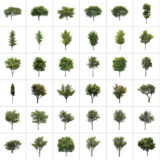SOZAIYA.comでは生成AIによる人物切抜き画像がダウンロードできます。
最近の生成AIの発展は目覚ましく、無料で商用画像が数百枚も生成できます。

生成AI、SeaartAI を使う
2024年5月時点の情報です。AIは進化が速いので最新情報を手に入れてください。
Seaart AIという生成AIは無料で自動的に毎日300スタミナがもらえます。商用可能です。
色々な生成AIがありますが、明るくて日本人好みの画像を作ってくれるAIだと思います。
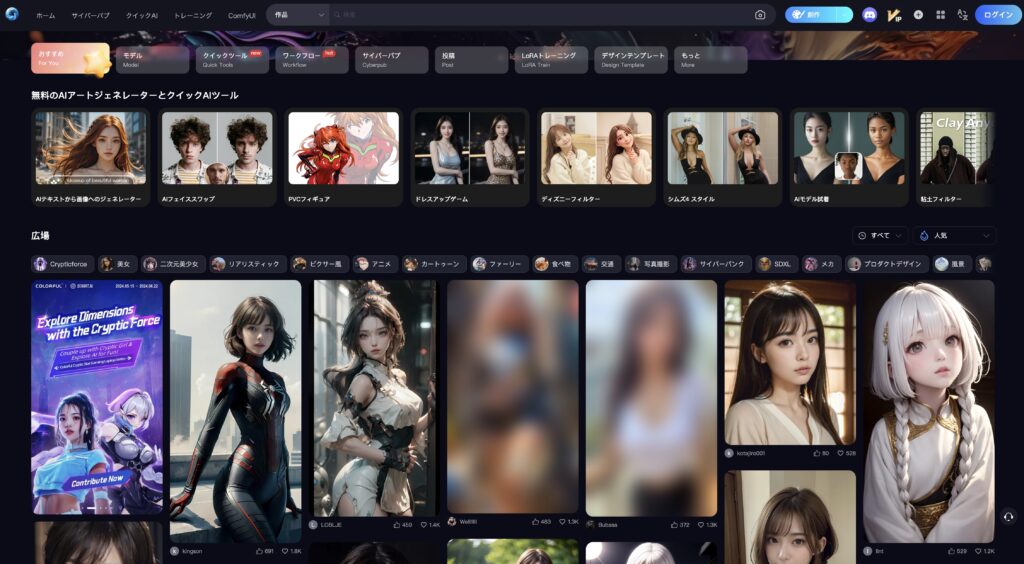
クイックAIを選び、AIテキストから画像へのジェネレーターを選びます。
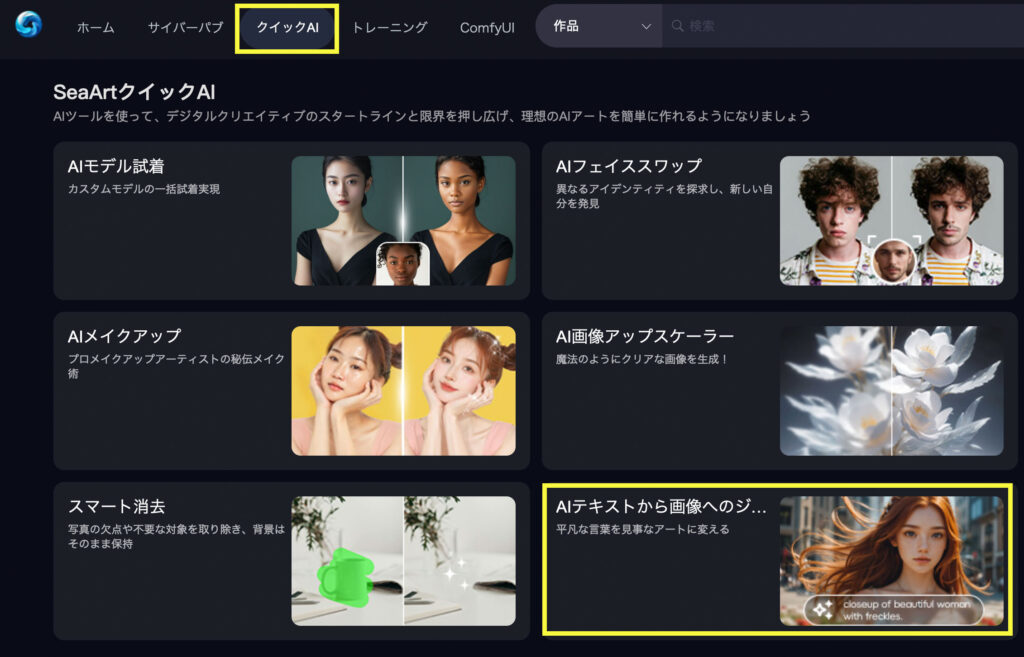
プロントのコツ
プロンプトに何回か入れるとコツがわかってきます。
今回入れたのは以下です。全身を出したかったら、靴の特徴を入れると良いです。
「((最高品質)), ((傑作)), (詳細), 完璧な顔,少女,全身,白い背景,長袖,走る,スニーカー,ピンク,振り向く,5歳児」
全部を聞き入れてくれることなく、AIの気まぐれさに嘆きたくなることもあるかと思います。
AIがあまり言うこと聞かないと、全部キーワードを白紙にしやり直してみるなど、色々やってみるとコツがわかります。色のリクエストは素直に聞いてくれます。首の向きのリクエストは一発では出ないので、 イラっ💢ときます。
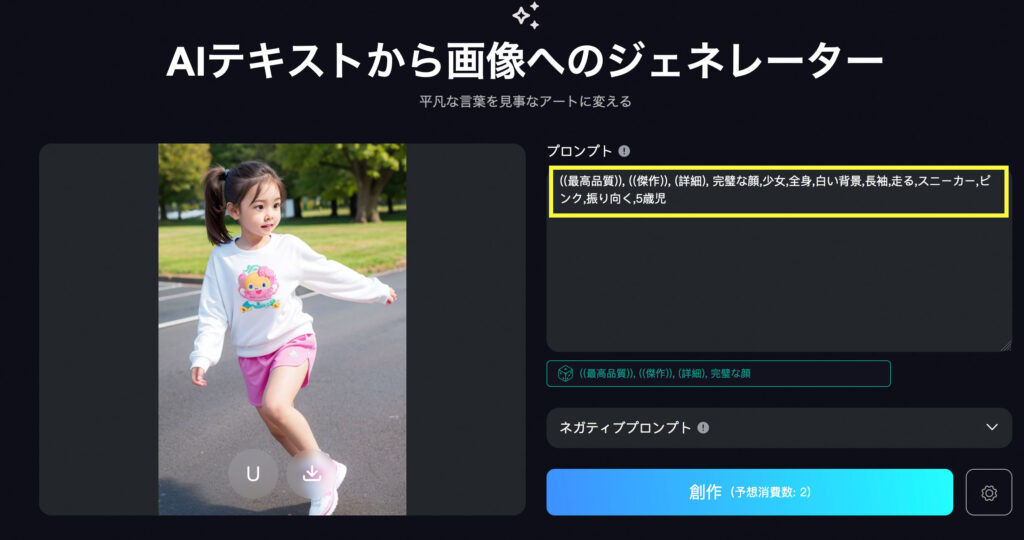
生成させた画像をダウンロードする
生成してダウンロードするとスタミナが2減ります。
Uを押すと倍のサイズに生成します。(ここでまた1か2のスタミナが減るのだと思います)
ダウンロードすると1014×1536pixelになります。

PhotoshopのAIへ作業を移します
Photoshopの切り抜きツールで切れた靴の部分を拡張します。
自動的にAIが生成します。
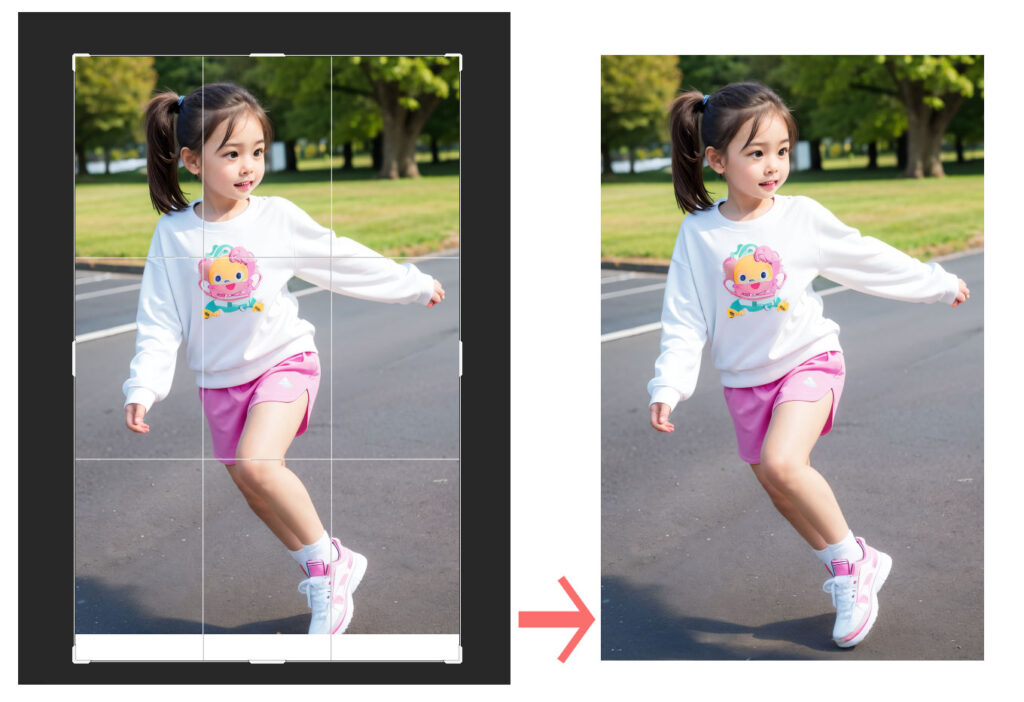
少女をAIで切り抜きさせます
AIに自動で切り抜きさせます。

きれいに切り抜きしているようですが、念の為チェックします。
ショートカットキー:command+option+R/Ctrl+Alt+R を選択して、ワークスペースに切り替えます。
髪の毛や顔の部分が半透明になっていることがあるので、「示す内容」をマスク範囲にしてチェックしてください。私の場合はカラーを分かりやすいように黄緑色にしています。
左側にあるツールを屈指して、欠けている部分は補い、はみ出ている部分は削りましょう。
これも何回か使うと自分のお気に入りのツールが決まってきます。
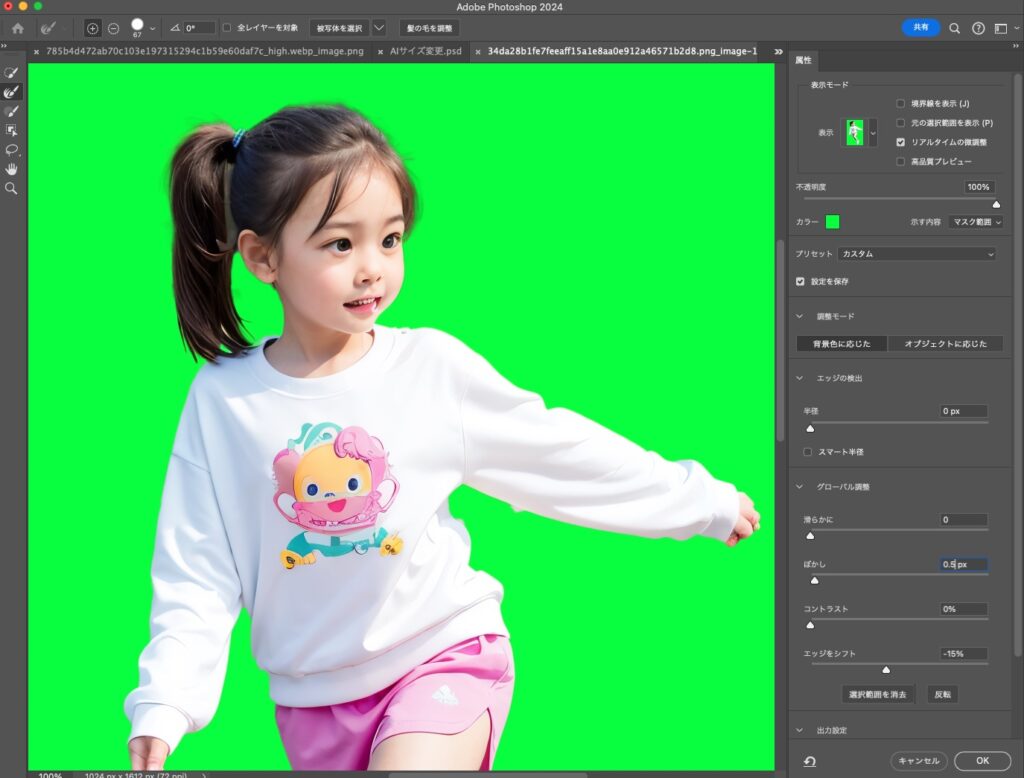
AIを使って指を修正する
指が6本になっていたり、変なことになっていることがあります。

修正したい部分を投げなわツールで選択します。
Photoshopのプロンプトに「子供の手」と入れました。
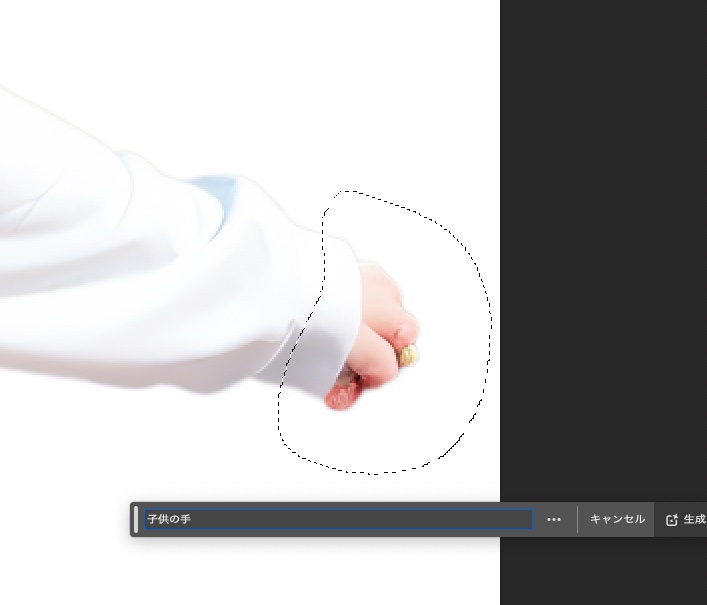
一発で良い生成ができたらラッキー!
4回ほど試したらなんとかできました。しかし4本指..
小指は洋服に隠れていることにしました。☺️
ちなみにこの作業は切り抜く前にやるべきでした。
また切り抜きの調整をしなければいけません。

AIによる少女の切り抜き画像が完成!
背景黒にして見やすくしましたが、背景透明のままPNG形式で書き出しして終了です。
↑ クリックして画像が表示されたら右クリックして保存かコピペしてください。
これで完成としましたが、目線を変えたり、もっと笑顔にしたりは、
Photoshopのニューラルフィルターですぐできます。お試しあれ。

 アトリエブラウンblog
アトリエブラウンblog